SSH je široce používaný síťový protokol, který umožňuje uživatelům, zejména správcům sítě, vzdáleně přistupovat a ovládat systém. Pomocí SSH se uživatel může přihlásit ke vzdálenému systému přes síť, spouštět příkazy a přenášet soubory z jednoho systému do druhého.
Tento příspěvek vysvětluje, jak povolit SSH v systému openSUSE. Pro ostatní distribuce Linuxu můžete navštívit stránku, jak povolit SSH na Ubuntu a CentOS.
Poznámka :Zde popsané metody byly demonstrovány na openSUSE Leap 15.3 .
Povolení SSH na openSUSE
Na openSUSE nemusíte instalovat SSH, protože je standardně nainstalován. Můžete to ověřit pomocí příkazu níže v terminálu vašeho systému:
$ ssh -V
Pokud ve výstupu vidíte číslo verze SSH, jak je uvedeno níže, znamená to, že SSH je ve vašem systému nainstalováno.

Pokud však z nějakého důvodu není SSH nainstalováno nebo bylo odstraněno, můžete jej nainstalovat, jak je uvedeno níže:
$ sudo zypper install openssh
Nyní budete muset zadat heslo sudo. Zadejte heslo a stiskněte Enter . Toto nainstaluje OpenSSH do vašeho systému openSUSE.
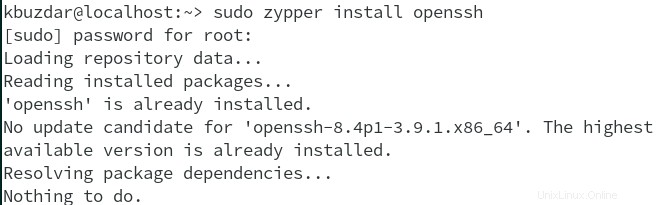
SSH je předinstalované, ale není ve výchozím nastavení na openSUSE povoleno. Službu SSH můžete spustit pomocí příkazu níže:
$ sudo rcsshd start
Chcete-li ověřit, zda je spuštěno SSH, použijte příkaz níže:
$ sudo rcsshd status
Níže uvedený výstup ověřuje, že služba SSH je spuštěna a spuštěna v našem systému.
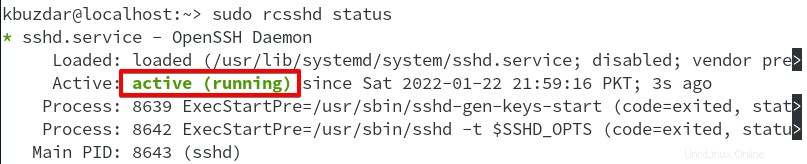
Otevřete port 22 v bráně firewall
Chcete-li se připojit k vašemu SSH serveru z jiného systému, budete muset otevřít výchozí port SSH 22 ve vašem firewallu.
Port 22 ve vaší bráně firewall můžete otevřít pomocí tohoto příkazu:
$ sudo firewall-cmd --zone=public --add-port=22/tcp
Chcete-li ověřit, zda byl port přidán, spusťte níže uvedený příkaz:
$ sudo firewall-cmd --zone=public --list-ports
Tento příkaz by měl ve výstupu vypsat port 22.
Připojování k serveru SSH
Nyní se můžete připojit ke svému SSH serveru ze vzdáleného systému.
1. Přihlaste se do svého vzdáleného systému. Otevřete terminál a spusťte níže uvedený příkaz pro připojení k serveru SSH:
$ ssh [email protected]_address -p port_number
Například pro připojení k SSH serveru s IP adresou 192.168.72.200 s uživatelským jménem kbuzdar (uživatel na SSH serveru) na výchozím portu 22 by příkaz byl:
$ ssh [email protected]
Poznámka :Pokud ve výše uvedeném příkazu nezadáte číslo portu, standardně se připojí k portu 22. Můžete také změnit výchozí port SSH na něco jiného než 22 v Linuxu.
2. Při prvním připojení k serveru SSH budete požádáni o potvrzení identity serveru. Zadejte ano a stiskněte Enter pro potvrzení.
3. Poté budete požádáni o heslo. Zadejte heslo pro uživatelský účet na serveru SSH a stiskněte Enter . Poté budete připojeni ke svému SSH serveru a získáte příkazový řádek, který můžete použít ke spouštění příkazů.
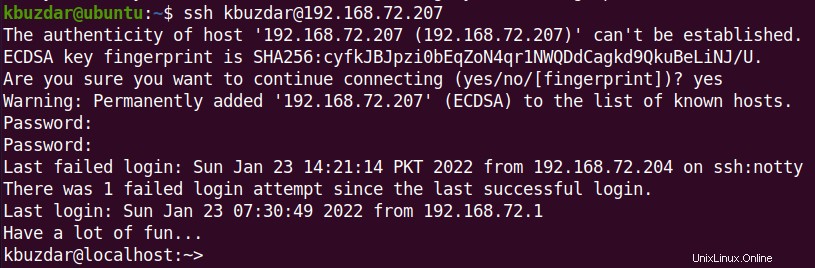
Můžete také nakonfigurovat ověřování SSH bez hesla pro připojení k serveru SSH bez použití hesla.
Takto můžete povolit SSH na vašem systému openSUSE. Po povolení serveru SSH je důležité zabezpečit server SSH, abyste se vyhnuli různým bezpečnostním rizikům. Další informace o SSH na openSUSE naleznete v této dokumentaci.